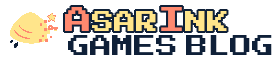【リ・モンスター】AndApp連携の仕方について
リモンはAndAppを用いてご利用のPC(Windows/Mac)からも遊ぶことができるため、この記事ではその方法について記載します。
Contens
AndAppとは
AndAppとは、株式会社ディー・エヌ・エーが提供しているWindows/Mac向けのスマホアプリをPCで遊べるようにするソフトウェアです。スマホで遊んでいるリモンのデータをPCでも共有できるため、外ではスマートフォンで、家ではPCでプレイすることができます。
手順
①AndAppクライアントのインストーラをダウンロード
ここからはPCでの操作となります。まずこちらの公式サイトにアクセスし、「PLAY NOW」をクリックします。

次の画面が表示されますので、利用規約を確認し「DOWNLOAD」をクリックするとインストーラのダウンロードが始まります。 インストーラの名称は都度変わるようですがWindows版の場合は以下のような名称のファイルとなります。「andapp-setup-xxxxxxxx.exe」 ※Mac版の場合はdmgファイル

ダウンロードが完了しましたら次の画面に遷移します。もし自動でダウンロードが始まらなかった場合は、「こちら」をクリックしましょう。

②AndAppクライアントのインストール
ダウンロードしたインストーラをダブルクリックします。

利用規約を確認し、「規約に同意してSTART」をクリックします。

AndAppクライアントのインストールが完了するとAndAppクライアントが起動します。アプリのインストール画面が表示されるため、同意事項を確認し、「DOWNLOAD」をクリックします。☑は両方とも入れておくことをおすすめします。

アプリのインストールが完了したらPC版のリモンが起動します。初回起動時にスマートフォン版で発行するAndApp連携ID及びパスワードが必要となるため、次の手順にすすみます。

③AndApp連携設定(スマートフォン側作業)
スマートフォン側でAndApp連携ID及びパスワードを発行します。まずスマートフォンでアプリを起動し、ホーム画面から「メニュー – その他」をタップします。

「データ引継・AndApp連携」をタップします。

「AndApp連携」をタップします。

任意のパスワード(半角英数字6文字以上12文字以内)を設定します。

パスワードの設定が完了しました。今入力したパスワードは再設定(リセット)することもできますが忘れないようにしましょう。初回の連携設定時にのみ利用するだけで、毎回入力が必要なわけではないのでご安心ください。「はい」をタップします。

上部の赤枠内(モザイクかけてある部分)に半角英数字(大文字小文字含む)12桁のAndApp連携IDが表示されます。これをPC版の初回起動時に入力する必要がありますのでメモ等をとりましょう。

④AndApp連携設定(PC側作業)
PC側に戻り初期設定(連携)を行います。画面のどこかをクリックします。

「データ連携」をクリックします。ここで間違って「新規登録」を行い進めてしまった場合、最悪データ連携ができなくなる場合があるのでご注意ください。

利用規約を確認し、「同意する」をクリックします。

使用言語を選択し、「OK」をクリックします。

スマートフォン側で発行した”連携ID”と”パスワード”を入力し、「ゲーム開始」をクリックします。大文字小文字も区別するため、ご注意ください。

連携IDとパスワードが正しければデータの確認画面が表示されます。「はい」をクリックします。

連携が成功しましたら「はい」をクリックします。

初回はゲームのデータとアカウントのデータをダウンロードするため、しばらくダウンロードに時間がかかりますが、そのままお待ちください。

ダウンロードが終わるとリモンのホーム画面に遷移します。これでAndApp連携は完了です。スマートフォン版と操作方法は変わらずプレイすることができます。

AndAppの注意点
AndApp版をプレイしてみて、いくつか気づいた点、気になった点がありました。
- 全画面表示ができない(サイズ固定)
- スマートフォンとPCで同時起動できない(あとから起動したほうが優先され、事前に起動しているほうは終了させられます)
- お知らせの既読判定がスマートフォン版とPC版でそれぞれ
- 右クリックが使えない(左クリックと同じ判定。右クリックで画像保存できると思ってた)
- 戦闘時の操作性がイマイチ(ドラック&ドロップでユニット移動、アビリティ利用がしづらい)
- AndApp版で新規登録からゲームを始めてしまうとデータ連携ができなくなる
- 有料の精霊石は共有できない
- 利用するPCを変更する場合や、複数のPCでデータ連携をしたい場合は、モバゲー連携を利用する必要がある
同時の起動しようと思うとこんな感じの画面が表示され、アプリの再起動が必要となります。

AndAppの利点や活用例
他の皆さんはどうかわかりませんが、私が感じた利点や活用例は以下の通りです。PCをお持ちの方は是非ご活用ください。
- パフォーマンスがいい(スマートフォンの性能によりますがユニットが増える程、ユニット一覧等を開くのが重くなる)
- 電池の消費を気にせず放置プレイができる(毎晩、挑戦者の洞窟で放置して朝消してます)
- スマートフォンで他のことができる(漫画読んだりSNS見たり)